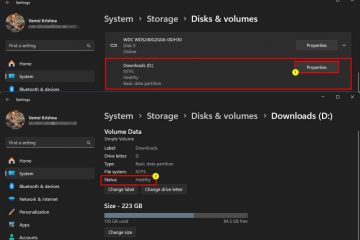O Windows 11 requer uma conexão com a Internet para concluir a configuração inicial (experiência pronta para uso (OOBE)) para as edições Home e Pro a partir da versão 22H2, mas há uma maneira de ignorar o requisito.
Como a Microsoft deseja que os usuários conectem seus computadores a uma conta da Microsoft, a empresa está fazendo alterações na configuração inicial do Windows 11 para tornar quase impossível continuar configurando um novo dispositivo ou instalação limpa sem uma conexão com a Internet.
Se a configuração detectar que o dispositivo não tem uma conexão de rede, você será direcionado para a página”Opa, você perdeu a conexão com a Internet”. Se você clicar em”Repetir”, você receberá um prompt para se conectar à Internet.
Em versões mais antigas, você podia ignorar facilmente esse requisito e continuar offline com uma conta local, mas isso não será mais possível no Windows 11 22H2 e posterior. No entanto, para aqueles que podem não ter uma conexão com a Internet no momento da instalação ou desejam uma experiência offline mais tradicional, há uma solução alternativa para ignorar o requisito e concluir a configuração da experiência pronta para uso sem uma conexão com a Internet, esteja você configurando o Windows 11 Pro ou o Windows 11 Home.
Neste guia, você aprenderá a solução alternativa para continuar configurando o Windows 11 22H2 sem uma conexão com a Internet. Estas instruções guiarão você pelas etapas para realizar uma instalação limpa, mas a solução alternativa também funcionará ao configurar o Windows 11 em qualquer método que possa exigir a conclusão da experiência pronta para uso.
Importante:
strong> Este processo excluirá tudo no seu dispositivo. É recomendável fazer um backup completo do seu computador antes de continuar. Voce foi avisado.
Instalar o Windows 11 sem conexão com a Internet
Para instalar o Windows 11 (versão 22H2 ou 21H2) sem conexão com a Internet, siga estas etapas:
Inicie o PC com o Windows 11 USB pen drive.
Pressione qualquer tecla para continuar.
Clique no botão Avançar.
Clique no botão Instalar agora.
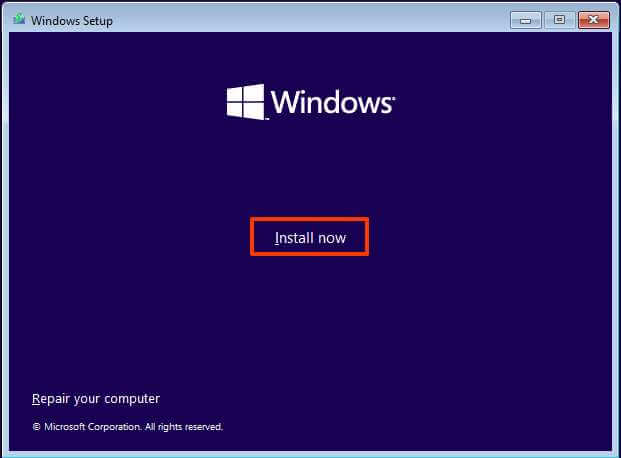
Clique no Não tenho uma opção de chave de produto se você estiver fazendo uma reinstalação. Se o Windows 11 já estivesse ativado após a instalação, a reativação aconteceria automaticamente.
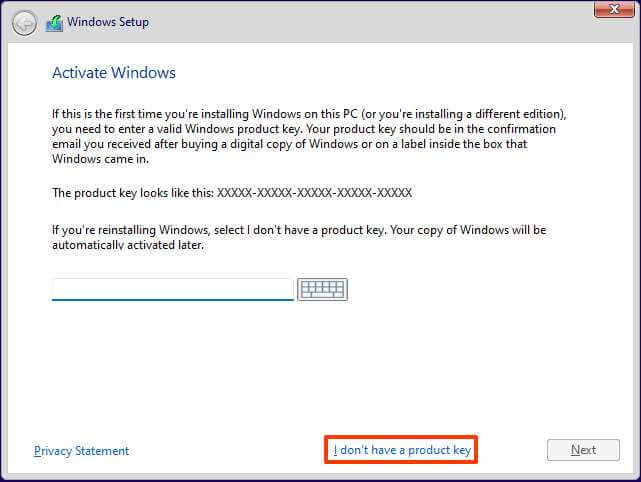 @media only screen and (min-width: 0px) and (min-altura: 0px) { div[id^=”bsa-zone_1659356193270-5_123456″] { min-width: 300px; altura mínima: 250px; } } tela somente @media e (min-width: 640px) e (min-height: 0px) { div[id^=”bsa-zone_1659356193270-5_123456″] { min-width: 120px; altura mínima: 600px; } }
@media only screen and (min-width: 0px) and (min-altura: 0px) { div[id^=”bsa-zone_1659356193270-5_123456″] { min-width: 300px; altura mínima: 250px; } } tela somente @media e (min-width: 640px) e (min-height: 0px) { div[id^=”bsa-zone_1659356193270-5_123456″] { min-width: 120px; altura mínima: 600px; } }
Selecione a edição do”Windows 11″que sua chave de licença ativa (se aplicável).
Marque a opção Aceito os termos da licença .
Clique no botão Avançar.
Selecione a opção Personalizado: Instalar somente Windows (avançado) .
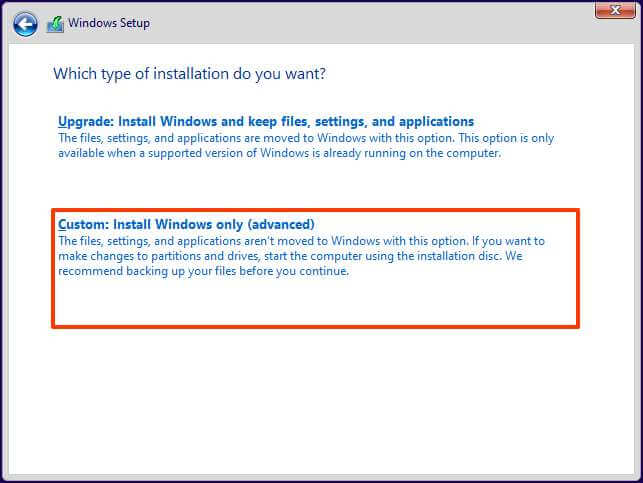
Selecione cada partição no disco rígido em que deseja instalar o Windows 11 21H2 e clique no botão Excluir. (Geralmente, o”Drive 0″é a unidade que contém todos os arquivos de instalação.)
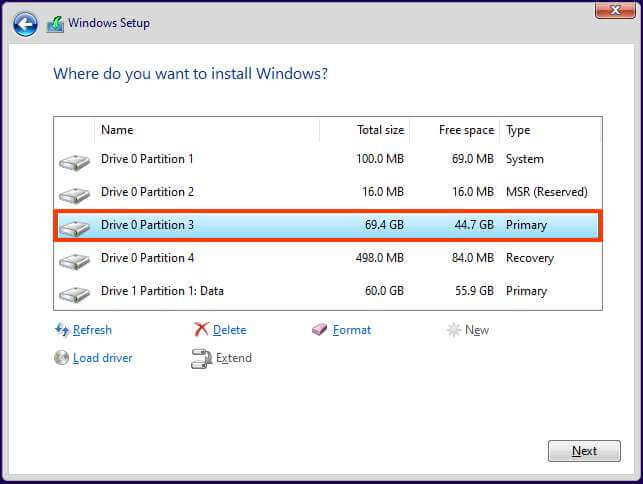 Aviso: Excluir uma partição também exclui todos os dados na dirigir. Além disso, não é necessário excluir as partições de um disco rígido secundário.
Aviso: Excluir uma partição também exclui todos os dados na dirigir. Além disso, não é necessário excluir as partições de um disco rígido secundário.
Selecione o disco rígido (Unallocated Space) para instalar o Windows 11.
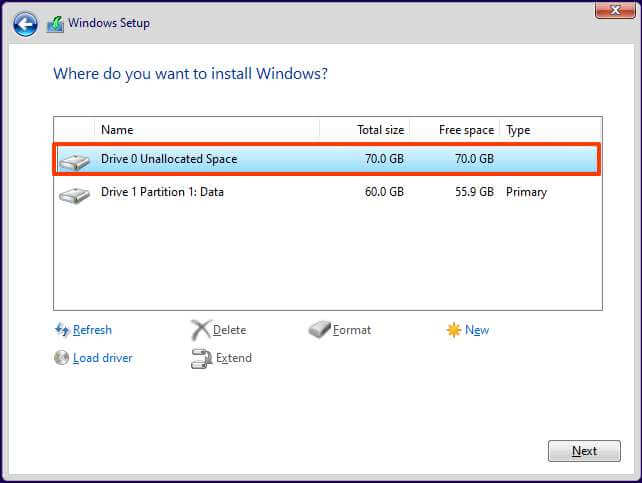
Clique no Botão Avançar.
Selecione sua configuração de região após a instalação na primeira página da experiência pronta para uso (OOBE).
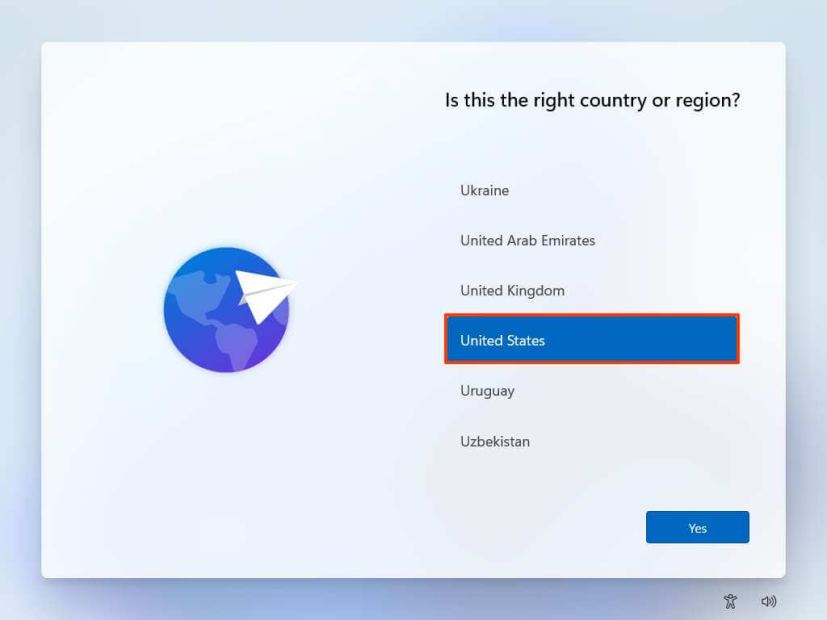
Clique no botão Sim.
Selecione a configuração do layout do teclado.
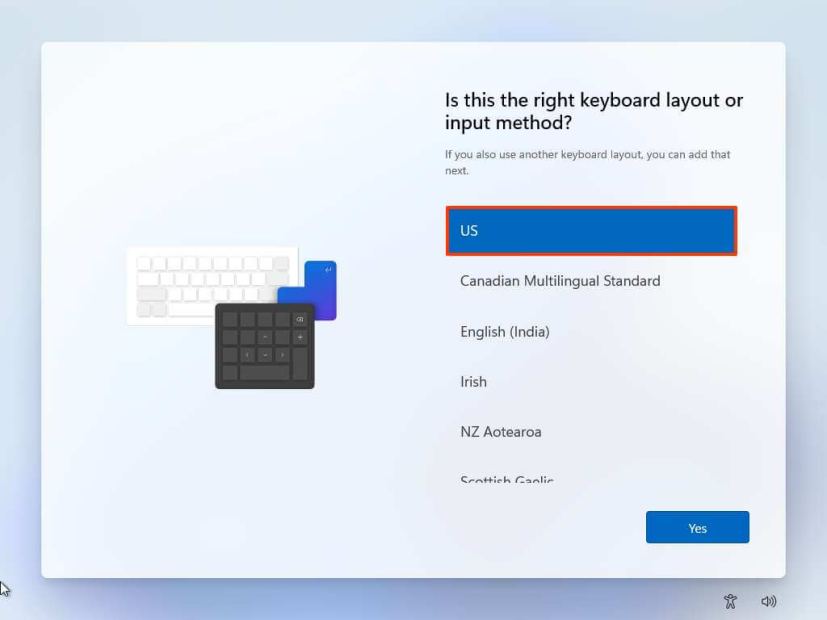
Clique no botão Sim.
Clique no botão Pular tton se não precisar configurar um segundo layout.
Na página”Opa, você perdeu a conexão com a Internet”ou”Vamos conectar você a uma rede”, use Shift + F10 atalho de teclado.
No prompt de comando, digite o comando OOBE\BYPASSNRO para ignorar os requisitos de rede no Windows 11 e pressione Enter.
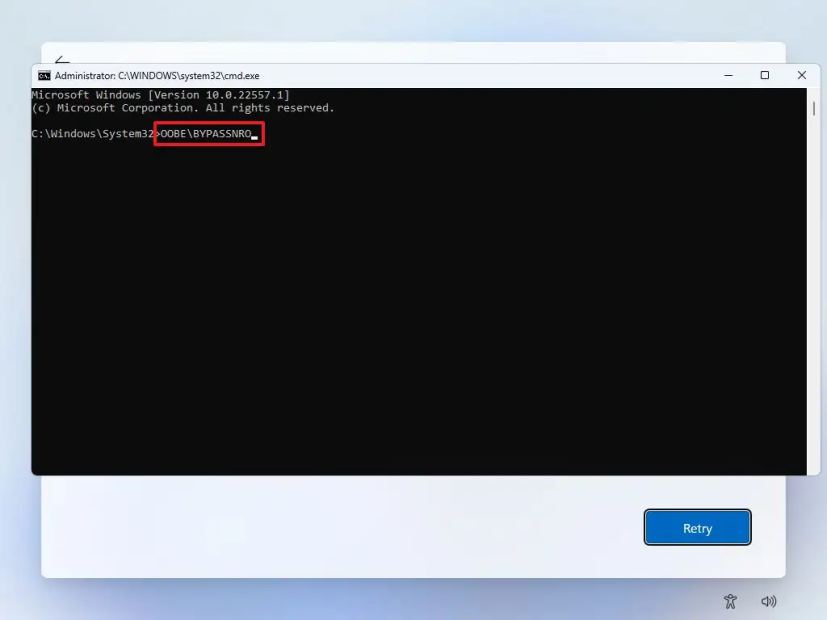
O computador será reiniciado automaticamente e a experiência pronta para uso (OOBE) será iniciada novamente.
Observação rápida: Você precisará selecionar as configurações de região e teclado mais uma vez para acessar a página de conexão de rede.
Clique na opção Não tenho internet.
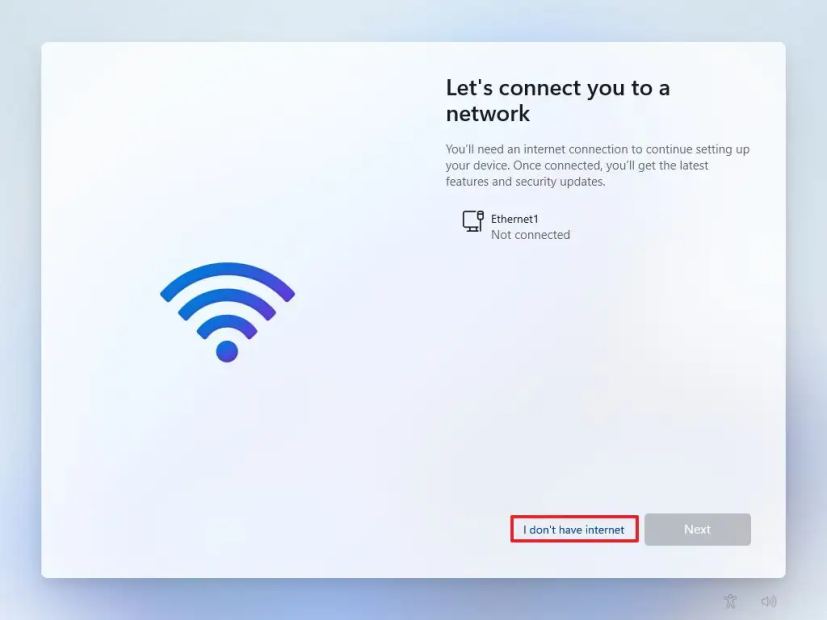
Clique em Continuar com opção de configuração limitada.
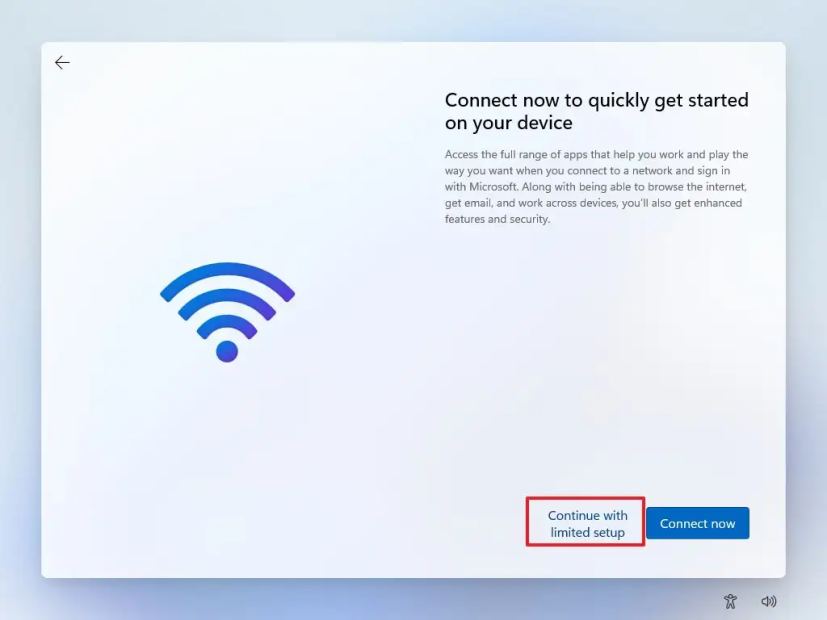
Clique no botão Aceitar (se aplicável).
Confirme o nome da conta local padrão no Windows 11.
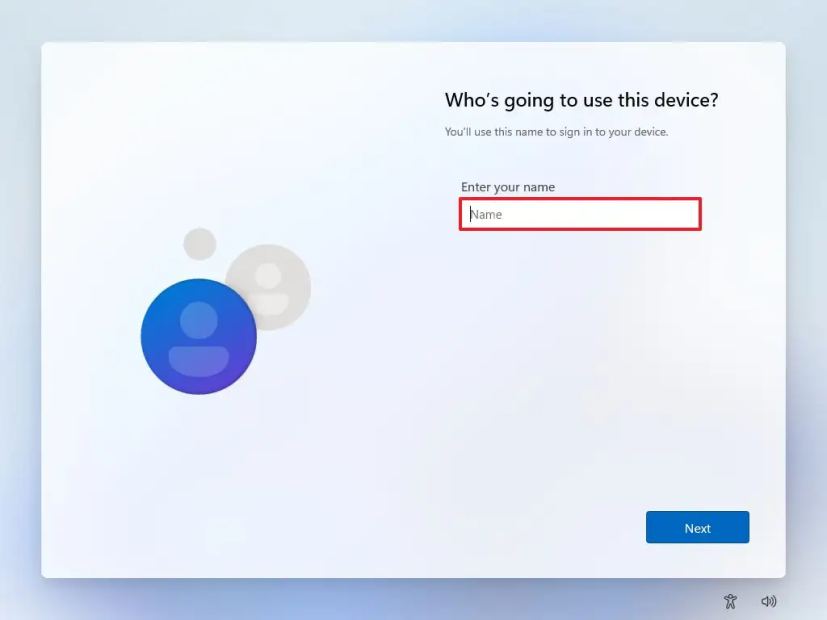
Clique em Avançar botão.
Crie uma senha para a conta.
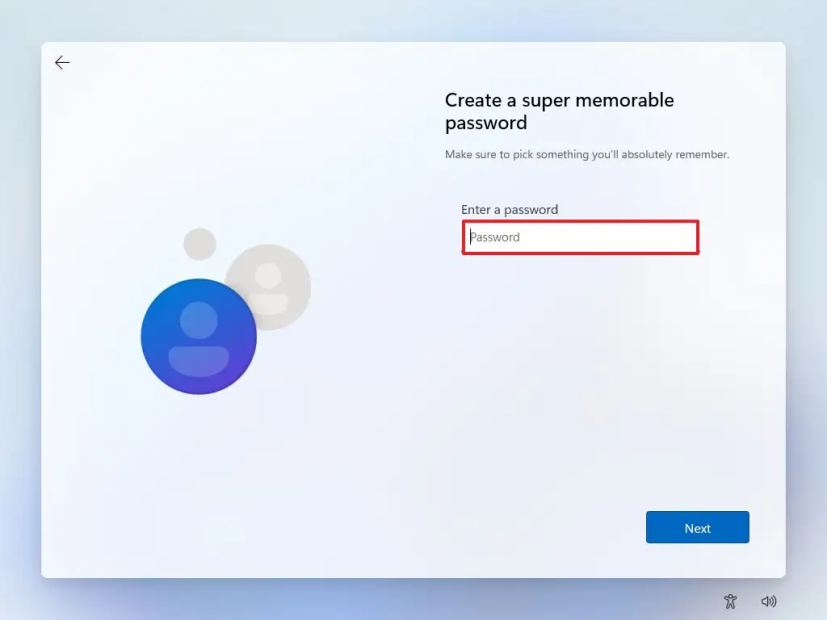
Clique em Avançar botão.
Confirme a senha da conta.
Clique no botão Avançar.
Selecione e preencha as três perguntas de segurança para recuperar a conta.
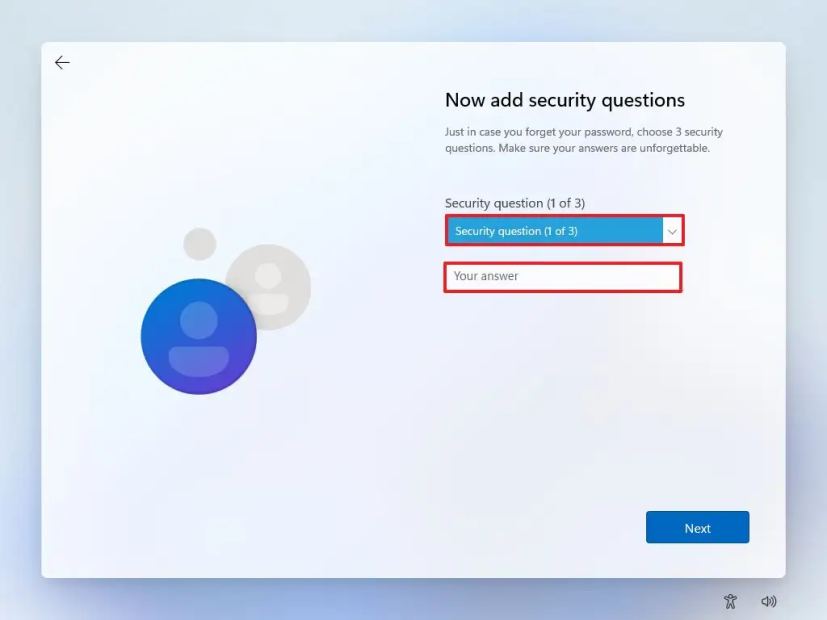
Clique no botão Avançar.
Escolha suas configurações de privacidade.
p> 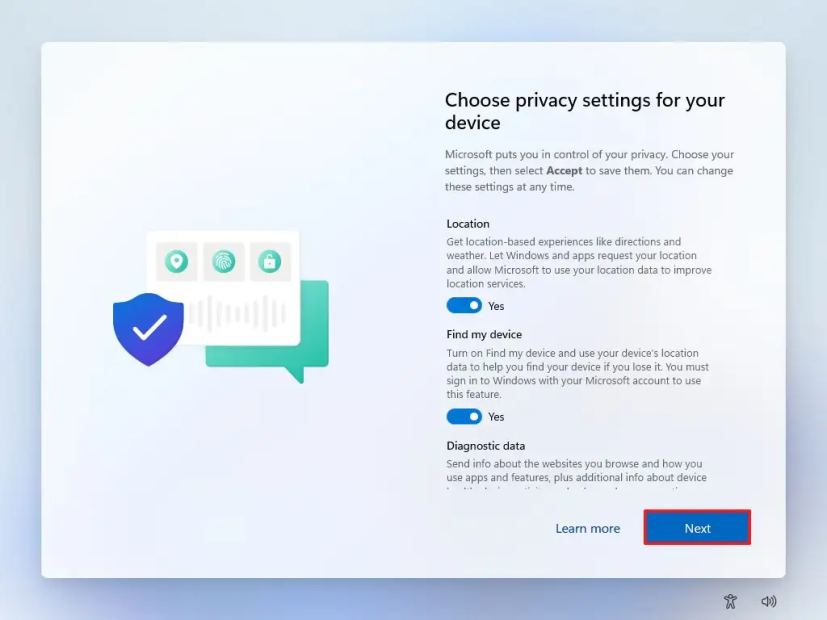
Clique no botão Avançar.
Clique no botão Avançar novamente.
Clique no botão Aceitar.
Depois de concluir as etapas, o Windows 11 (versi em 22H2 ou 21H2) continuará a instalação no computador.
@media only screen and (min-width: 0px) and (min-height: 0px) { div[id^=”bsa-zone_1659356403005-2_123456″] { largura mínima: 300px; altura mínima: 250px; } } tela somente @media e (min-width: 640px) e (min-height: 0px) { div[id^=”bsa-zone_1659356403005-2_123456″] { min-width: 300px; altura mínima: 250px; } }